1、我们先下载一张图片,这张图片最好是单一色彩的图片,然后将这张图片如下图所示,插入到幻灯片中,
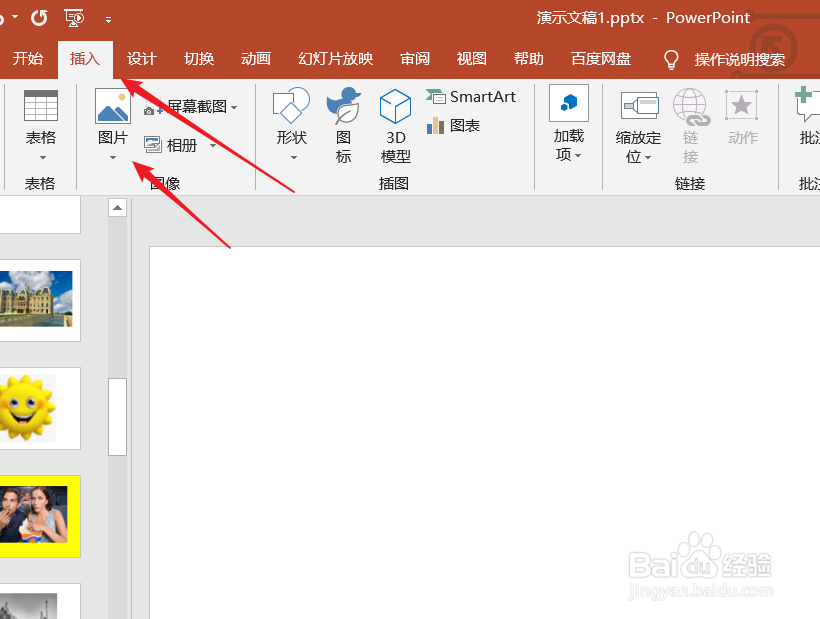
2、图片插入完成之后,我们再次点击工具栏中的插入--形状,在下拉的形状选项中点击心形,
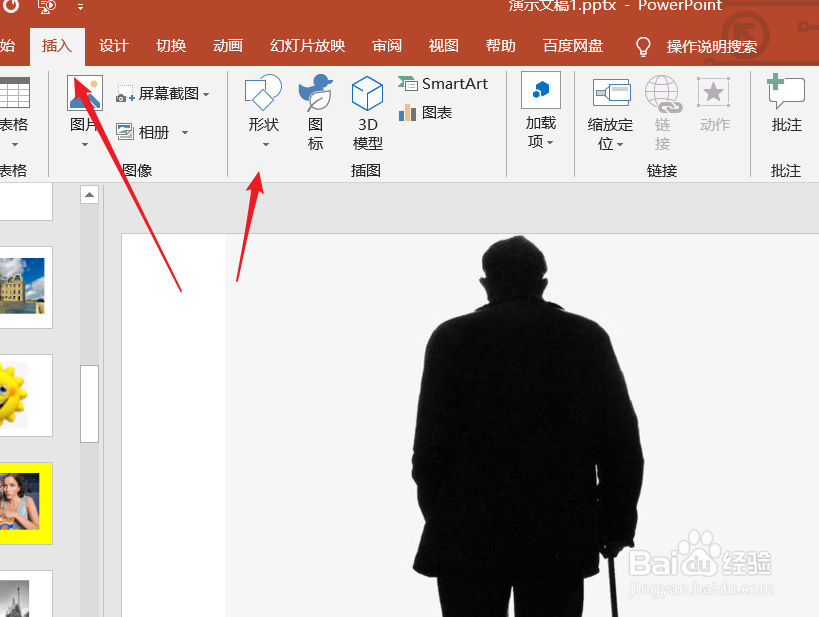
3、按住shift的键,然后拖动鼠标插入一个规则的心形,我将心情调整到心脏的位置,

4、调整完成之后,下图所示,按ctrl+a,然后在工具栏中依次点击绘图工具---格式,
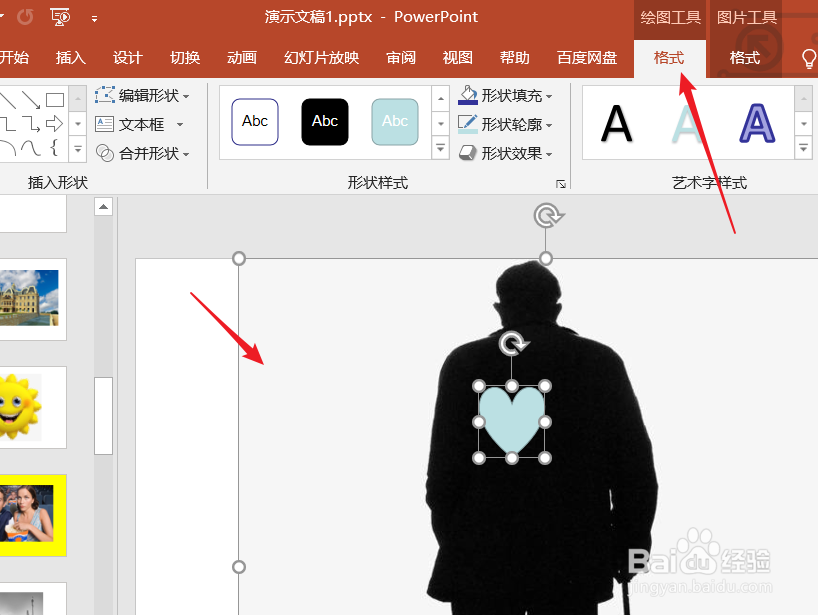
5、我们在红色箭头所指处可以看到合并形状选项,点击后面的下拉三角形,选择简出,
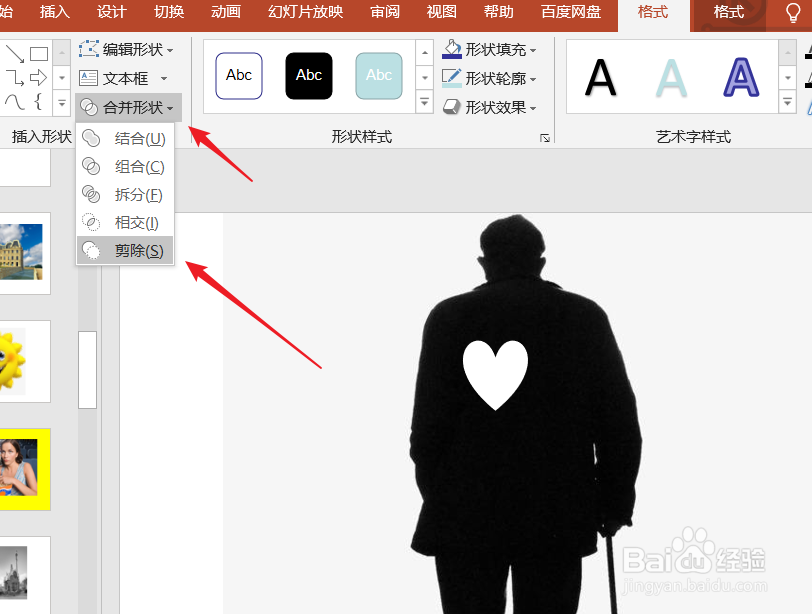
6、可是我们就可以得到一个心脏处镂空的人物背景了,随后我们可以为其添加一颗红色的心脏,

